< この記事をシェア >
facebookで自分の友達リストを作成する方法です
fあcebook上で友達が増えてきたら、この友達は職場関連、この友達は大学関連といったように友達リストを作成しておくと非常に便利です

友達リストを作成しておくことでリスト内の友達にのみ情報公開ができたり、連絡ができたりすることができます
例えば、大学の同窓会がありfacebookで告知したい
でも大学のメンバー以外は見ても意味がないし、あまり他の人に見られたくない
こんな時に「大学の友達」という友達リストのメンバーにのみ公開!という技が使えるようになるわけです
■facebookで友達リストの作り方 目次
・友達リストのはたらき
・スマートリスト
・初期の友達リストを使う
・オリジナル友達リストを作成しよう
・友達リストだけに投稿する方法①
・友達リストだけに投稿する方法②
・友達リストを削除する方法
友達リストのはたらき
最初から用意されている友達リストのはたらきです
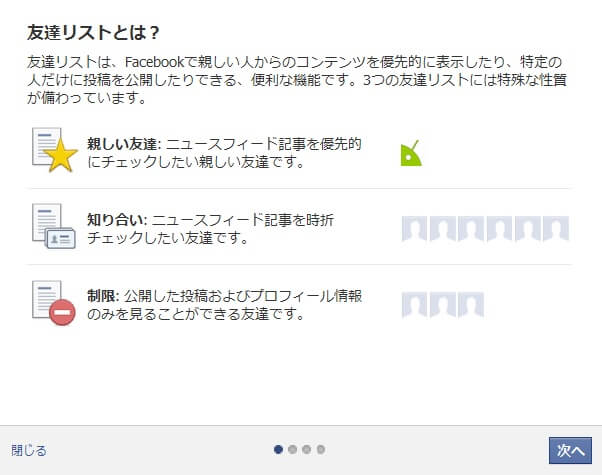
親しい友達
登録しておくとfacebook内での優先度が上がります
親しい友達のリストに入っている友達の記事は優先的に自分のホーム画面に表示されるようになります
知り合い
優先度は高くない友達になります
あまり近況をチェックしなくてもいいという友達はこのリストに入れるといいかと思います
制限
そのままですが情報を制限する友達になります
投稿を見せたくない友達をこの制限というリストに入れておけば、公開したものとプロフィール情報以外は見られないようになります
スマートリスト
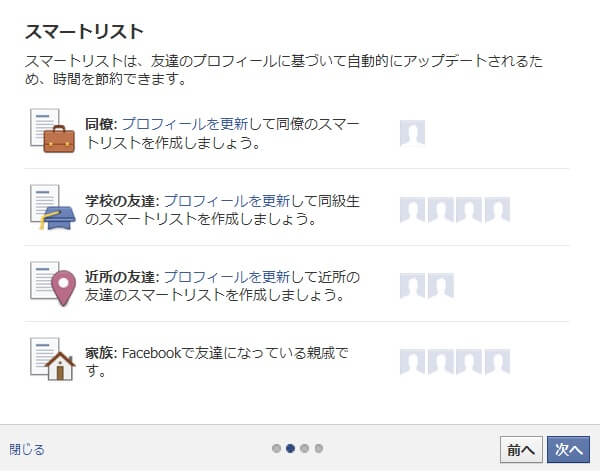
さらにスマートリストと呼ばれるリストも存在します
スマートリストとは自分と友達のプロフィールに基づいて勝手に作成されるリストです
例えば、同僚というリストがあります
自分のプロフィールに「自分は会社Aで働いている」と登録しておきます
実際に一緒の会社に勤務する友達も自分のプロフィールに「会社Aで働いている」と登録しているとします
すると同僚というリストに友達が自動的に追加されます
このスマートリストの中には↓の項目があります
同僚
プロフィールの勤務先が同じ会社の人
学校の友達
プロフィールの大学が同じ学校の人(出身大学含む)
地域
プロフィールの居住地が近所の人
家族
facebookで家族・親戚として登録している人
初期の友達リストを使う
画面左にある友達と書いてある部分の下に友達リストが表示されています
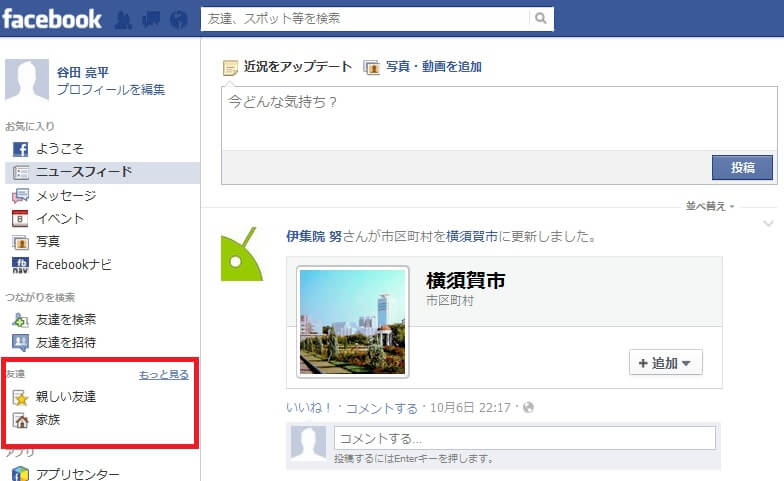
友達の文字の上にマウスを持っていくと「もっと見る」が表示されます
「もっと見る」をクリックします
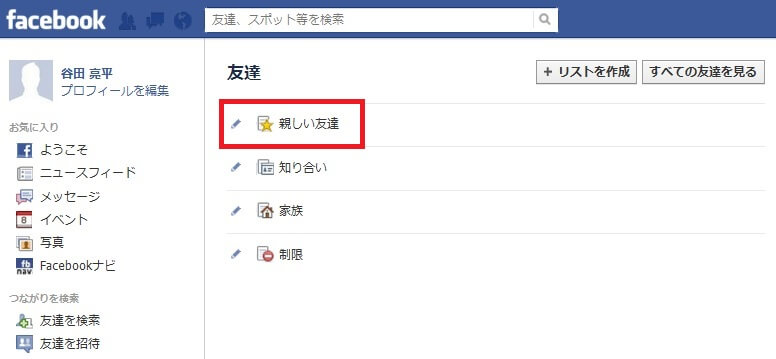
自分の友達リストの画面が表示されます
「親しい友達」に友達を追加してみます
「親しい友達」をクリックします
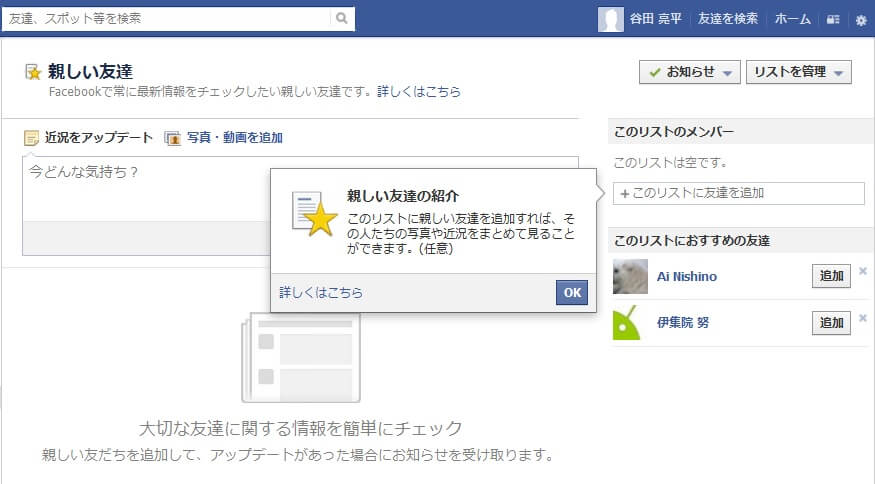
親しい友達のリストが表示されました
最初は誰も登録していないのでリストに友達はいない状態です
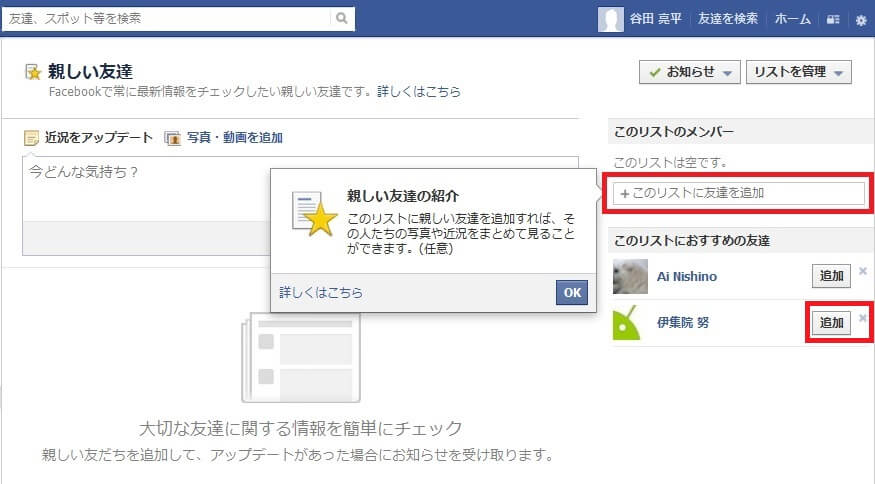
画面右側にある「+このリストに友達を追加」からリストに友達を追加します
追加する方法は、この項目の下にある「このリストにおすすめの友達」から友達を見つけて追加ボタンをクリックか、「+このリストに友達を追加」の中に友達の名前を入力します
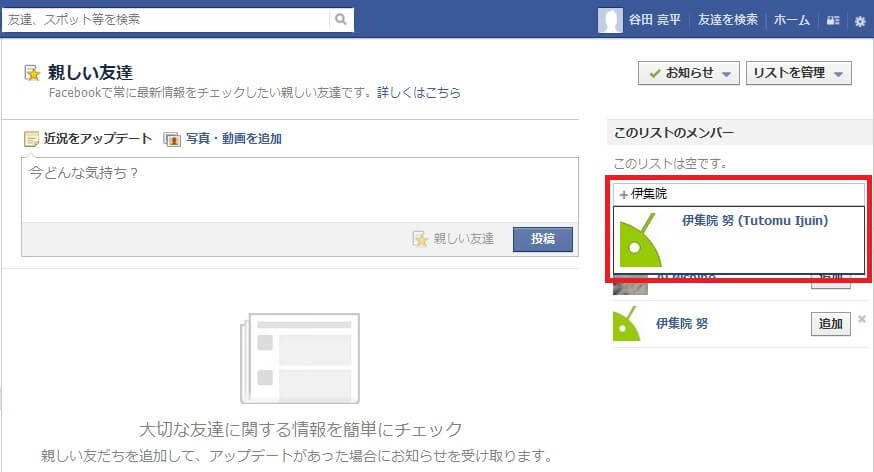
ある程度名前を打てば、自分の友達を検索してきてくれて表示されるようになります
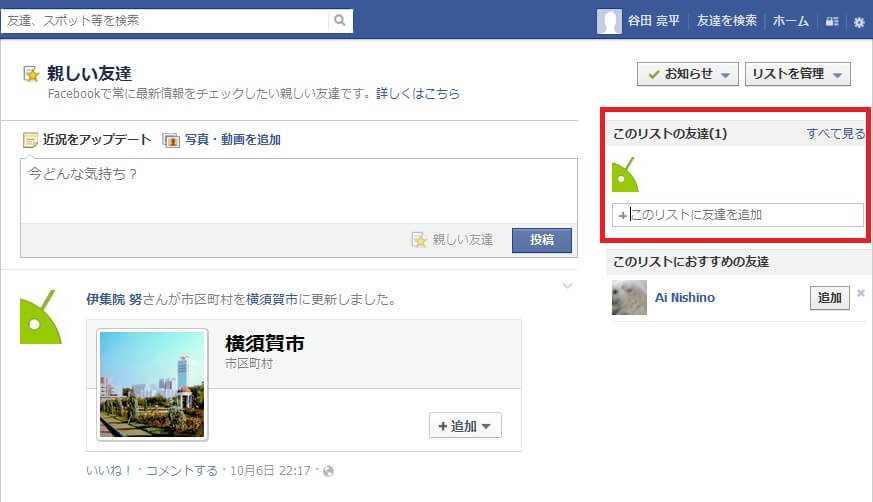
その人をクリックすると登録されました
これで友達リストに登録完了となります
上にも書いたように「親しい友達」に追加しても相手には通知されません
オリジナル友達リストを作成する
最初から用意されている友達リストやスマートリスト以外にも友達リストがほしいシーンがあると思います
そんな時は自分で友達リストを作成しちゃいましょう
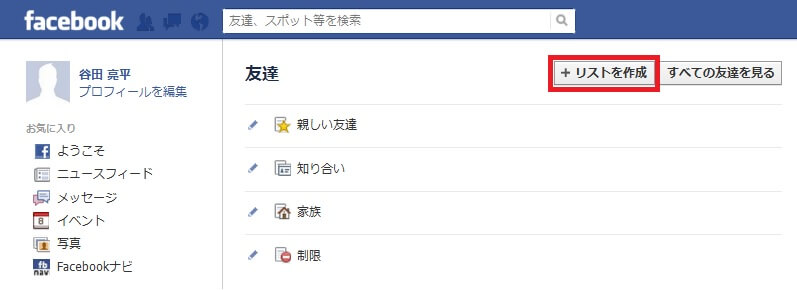
友達リストのページにある「+リストを作成」をクリックします
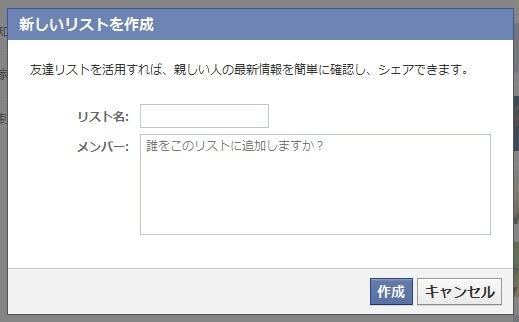
新しいリストを作成する画面が開きます
ここに作成したい友達リストを入力し、友達を追加します
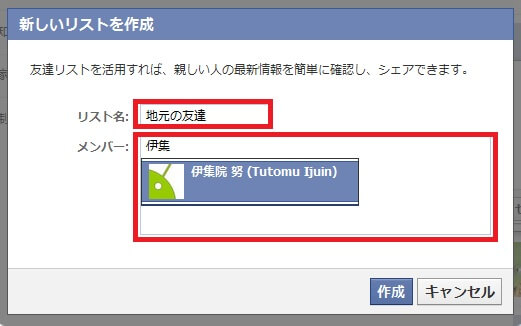
友達を検索するとき同様、ある程度名前を入力すると自分の友達の中を検索してくれます
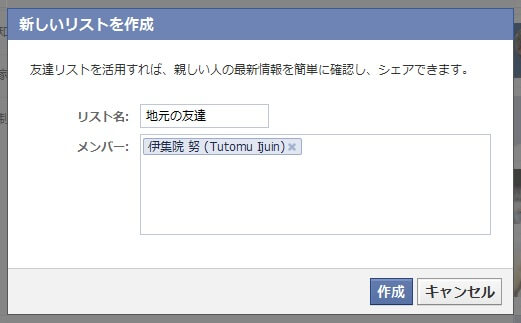
表示された友達の名前をクリックすると作成しているリストに友達が入ります
追加が終わったら「作成」をクリックします
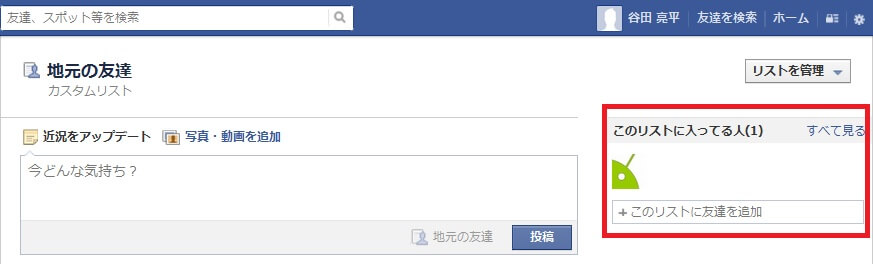
ページが更新されて作成した友達リストの一覧がカスタムリストとして表示されます
右側にこのリストに入っている人が表示されるようになります
リストにいる友達だけに投稿する方法
次に友達リストのメンバーにのみ投稿を行う方法を説明します
2通りの方法があります
友達リストだけに投稿する方法①
限定公開したい友達の入った友達リストを選択します
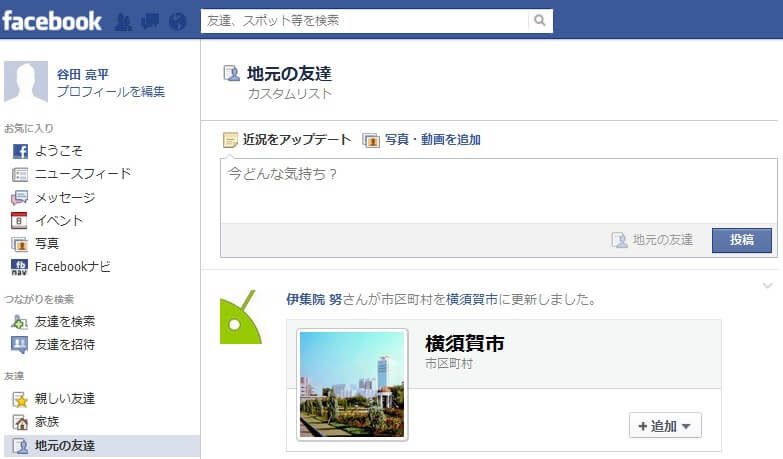
ページ上に友達リストの名前が表示されます
(ここではカスタムリストの地元の友達を選択しています)
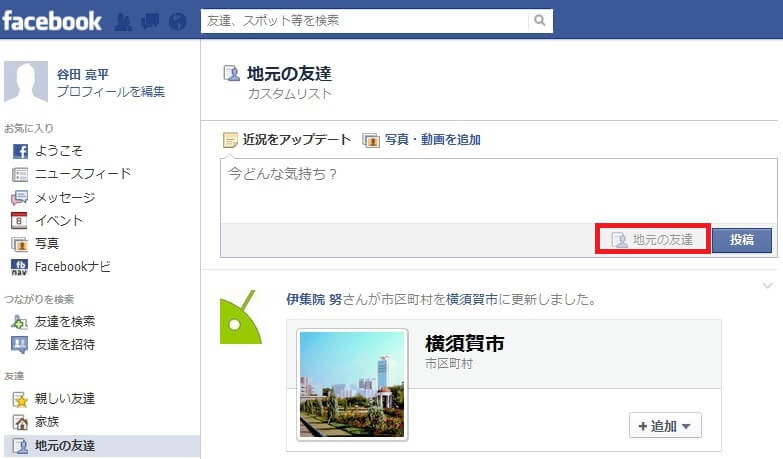
近況をアップデート、今どんな気持ち?の下が「地元の友達」となっています
このページではここを変更することはできません
このまま記事を投稿すれば「地元の友達」の友達リストのメンバーにのみ投稿が公開されます
友達リストだけに投稿する方法②
facebookのトップにある近況をアップデート、今どんな気持ち?と書いてあるところに投稿内容を入力します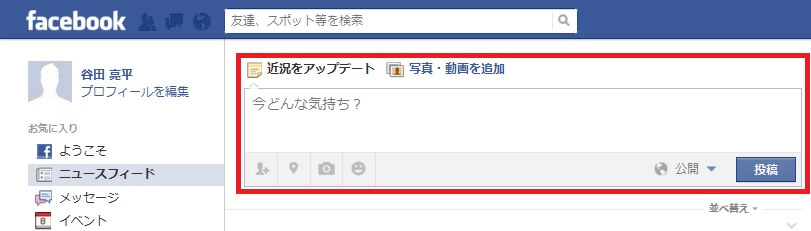
文字を入力したら「投稿」する前に「公開」をクリックします
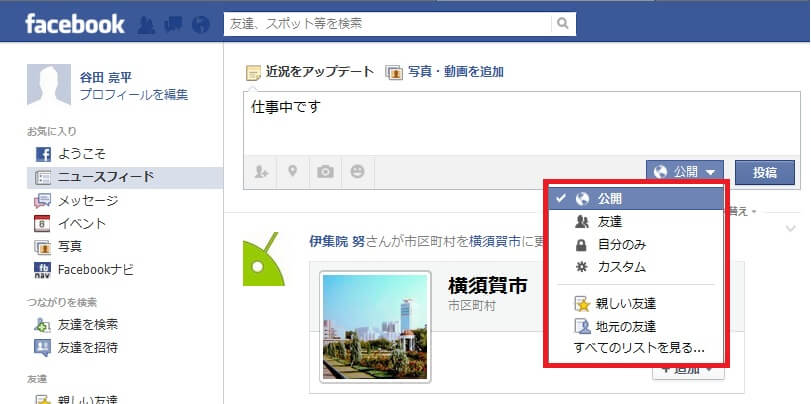
記事を公開する範囲が選択できるようになります
先ほど作成した「地元の友達」という友達リストにのみ公開する場合は、ここに表示されている「地元の友達」を選択します
友達リストが多くてここに表示されていない人は「すべてのリストを見る…」をクリックして友達リストを探してください
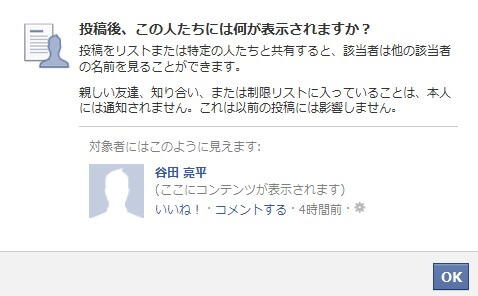
友達リストに入っている人に公開されるよという内容が表示されます
「OK」をクリックします
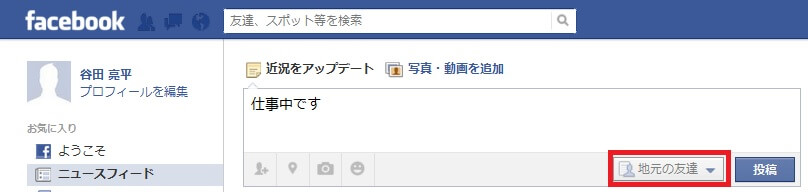
投稿の画面に戻り、公開範囲が「地元の友達」になっていればOKです
友達リストを削除する方法
友達リストが増えすぎた、まとめたい
こんなときは友達リストを削除しましょう
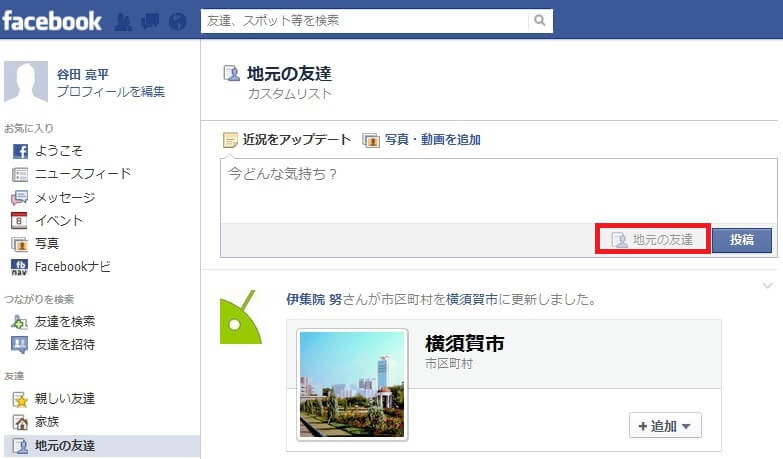
削除したい友達リストのページを開きます
画面左の友達の項目の下、またはもっと見るから選択します
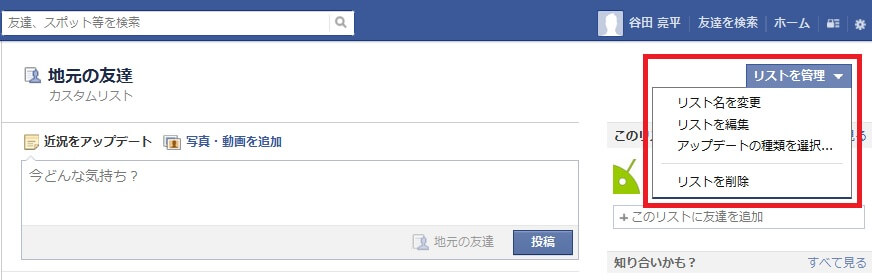
画面右上にある「リストを管理」をクリックします
その中のリストを削除をクリックします
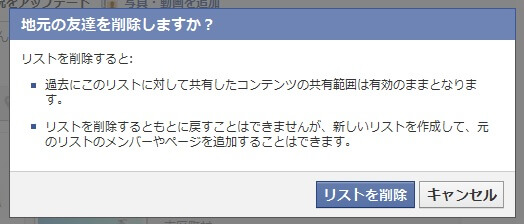
リストを削除する最終確認が表示されます
問題なければ「削除」をクリックします
これで友達リストが削除されました
Facebookの友達リストをうまく使いこなして、Facebookライフをもっと楽しみましょう!
⇒ Facebookの使い方一覧へ
< この記事をシェア >
\\どうかフォローをお願いします…//
この友達リストを作る、友達を追加する方法 – facebookの使い方の最終更新日は2013年10月8日です。
記事の内容に変化やご指摘がありましたら問い合わせフォームまたはusedoorのTwitterまたはusedoorのFacebookページよりご連絡ください。


























